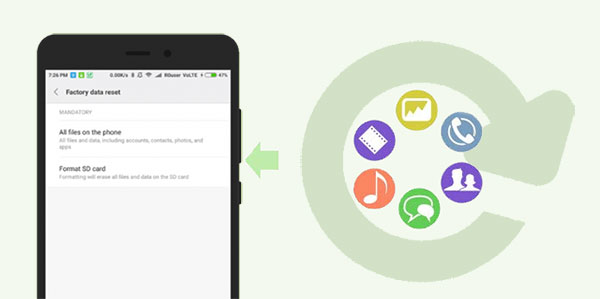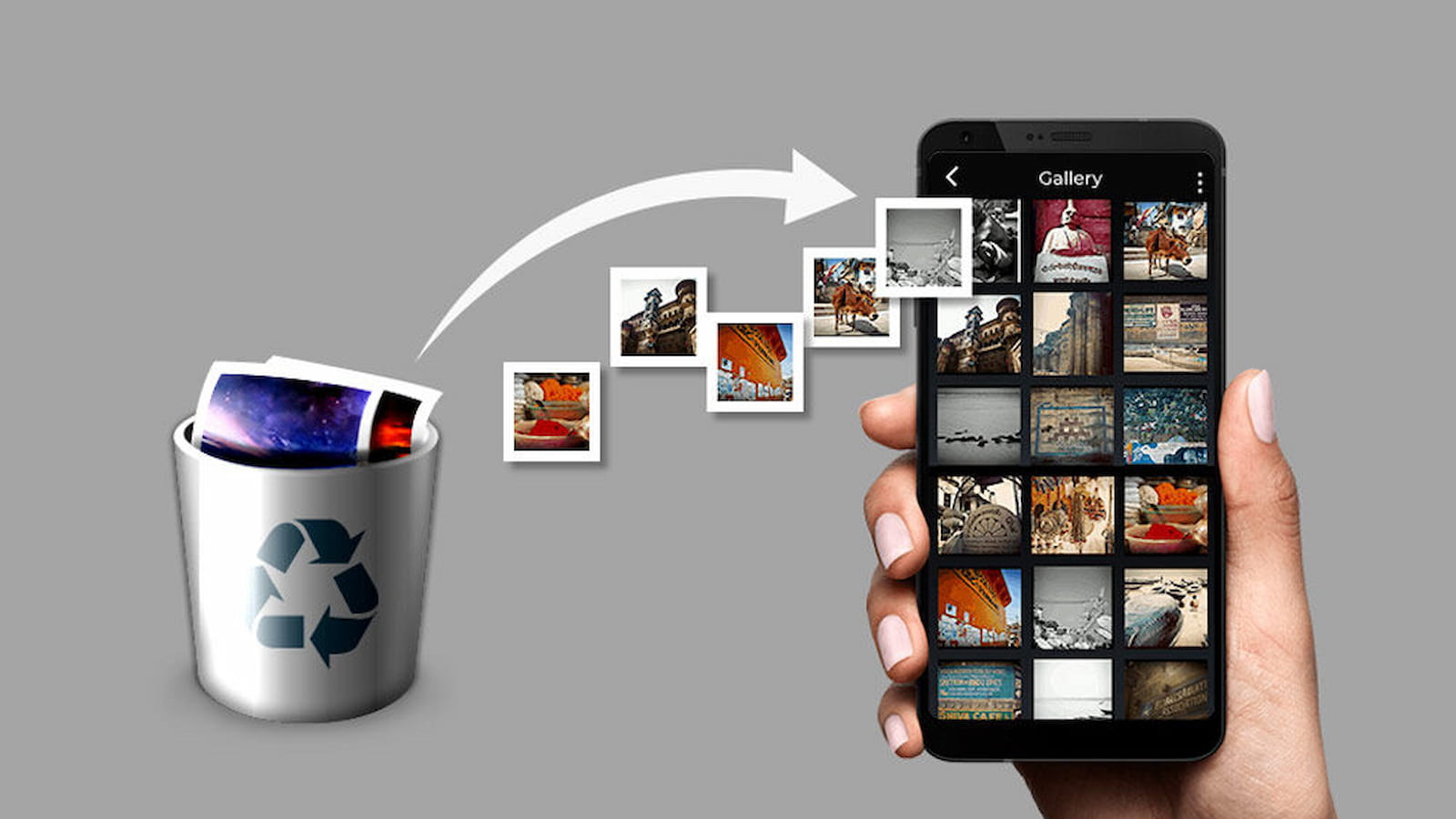راهنمای جامع بازیابی اطلاعات پس از ریست فکتوری گوشیهای اندرویدی
ریست فکتوری (Factory Reset) یکی از روشهای رایج برای حل مشکلات نرمافزاری، افزایش سرعت دستگاه یا پاکسازی کامل اطلاعات قبل از فروش گوشی است. اما گاهی اوقات ممکن است بهطور تصادفی یا بدون تهیهی پشتیبان، این عمل را انجام دهید و دادههای مهم خود را از دست بدهید. خوشبختانه، روشهایی برای بازیابی اطلاعات پس از ریست فکتوری وجود دارد که در این مقاله به بررسی آنها میپردازیم.
ریست فکتوری چیست و چرا انجام میشود؟
ریست فکتوری فرایندی است که در آن تمام دادههای شخصی و تنظیمات کاربر از دستگاه حذف میشوند و گوشی به حالت اولیهی کارخانه بازمیگردد. این عمل معمولاً به دلایل زیر انجام میشود:
- فروش یا انتقال دستگاه: برای جلوگیری از دسترسی دیگران به اطلاعات شخصی.
- رفع مشکلات نرمافزاری: حل مشکلاتی مانند کندی، هنگ کردن یا خطاهای سیستمی.
- پاکسازی فضای ذخیرهسازی: حذف برنامهها و دادههای غیرضروری برای آزادسازی فضای ذخیرهسازی.
مراحل انجام ریست فکتوری در گوشیهای اندرویدی
۱. ریست فکتوری در گوشیهای عمومی اندروید (مانند گوگل پیکسل)
- به Settings (تنظیمات) بروید.
- به بخش System (سیستم) مراجعه کنید.
- گزینهی Advanced (پیشرفته) را انتخاب کنید.
- روی Reset options (گزینههای ریست) کلیک کنید.
- Erase all data (factory reset) را انتخاب کنید.
- پس از تأیید هشدارها، فرایند ریست آغاز میشود.
۲. ریست فکتوری در گوشیهای سامسونگ (مانند گلکسی)
- به Settings بروید.
- بخش General management (مدیریت عمومی) را پیدا کنید.
- گزینهی Reset (ریست) را انتخاب کنید.
- Factory data reset (ریست دادههای کارخانه) را انتخاب کنید.
- پس از تأیید، فرایند ریست انجام میشود.
آیا پس از ریست فکتوری میتوان اطلاعات را بازیابی کرد؟
بله، در بسیاری از موارد امکان بازیابی اطلاعات وجود دارد. دلیل این امر آن است که دادهها بهطور کامل از حافظهی دستگاه پاک نمیشوند، بلکه فقط فضای آنها برای ذخیرهسازی دادههای جدید آزاد میشود. بنابراین، تا زمانی که دادههای جدید روی آنها بازنویسی نشدهاند، امکان بازیابی وجود دارد.
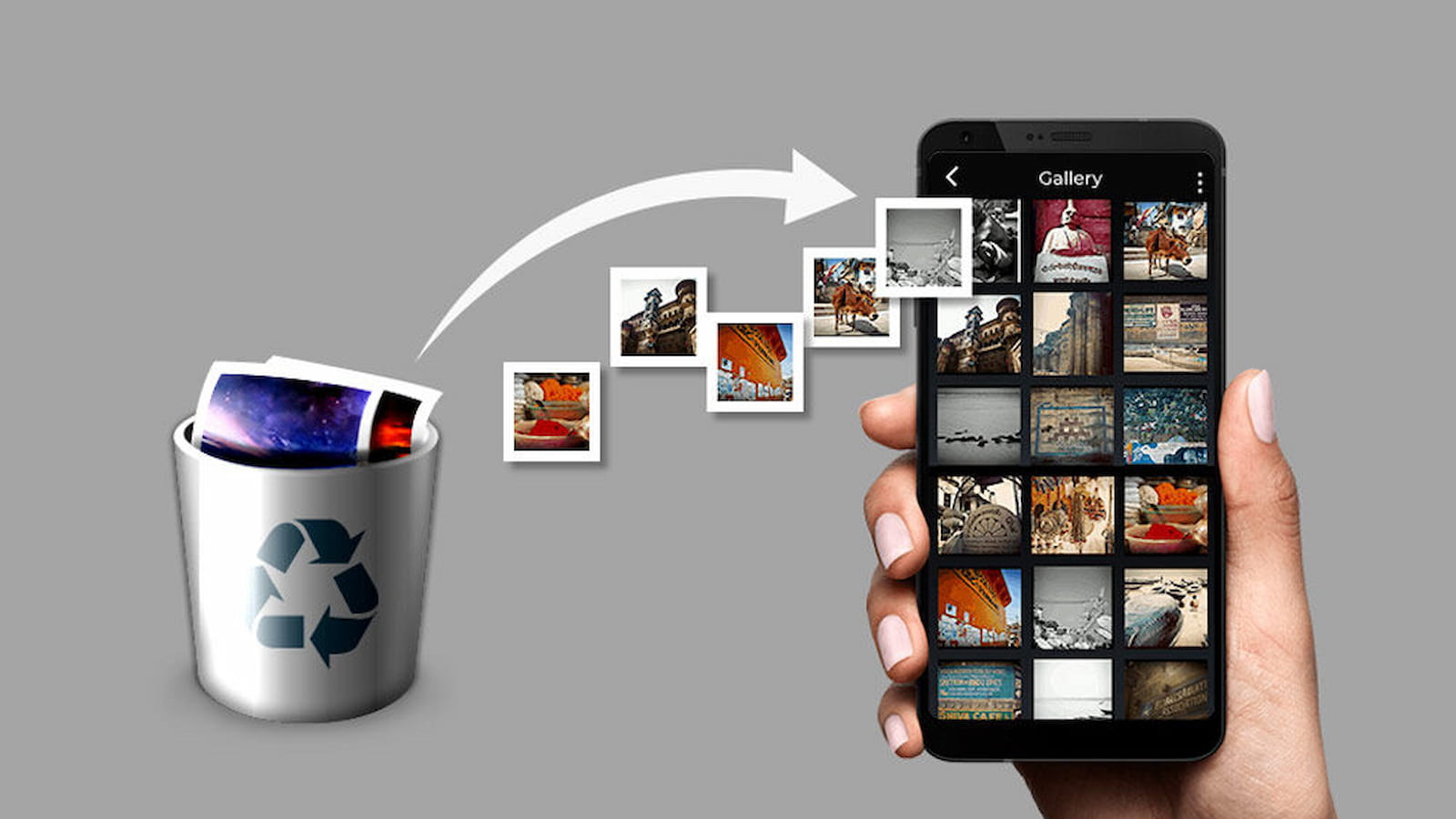
روشهای بازیابی اطلاعات پس از ریست فکتوری
۱. استفاده از نرمافزارهای بازیابی اطلاعات
نرمافزارهایی مانند Gihosoft Android Data Recovery میتوانند به شما کمک کنند تا دادههای حذف شده را بازیابی کنید. این نرمافزارها از برندهای مختلفی مانند سامسونگ، شیائومی، هوآوی و غیره پشتیبانی میکنند و قادر به بازیابی انواع دادهها مانند عکسها، ویدئوها، مخاطبین و پیامها هستند.
مراحل استفاده از Gihosoft Android Data Recovery:
- نرمافزار را روی کامپیوتر خود نصب کنید.
- گوشی را با کابل USB به کامپیوتر متصل کنید.
- نرمافزار را اجرا کرده و نوع دادههایی که میخواهید بازیابی کنید را انتخاب کنید.
- اسکن را شروع کنید و پس از اتمام، دادههای مورد نظر را بازیابی کنید.
۲. بازیابی از طریق پشتیبانهای ابری
اگر از سرویسهای ابری مانند Google Drive یا Google Photos استفاده کردهاید، میتوانید دادههای خود را از این سرویسها بازیابی کنید. برای این کار:
- وارد حساب گوگل خود شوید.
- به بخش Backup (پشتیبان) بروید.
- دادههای مورد نظر را دانلود کنید.
۳. مراجعه به مراکز تخصصی بازیابی اطلاعات
اگر روشهای فوق موفقیتآمیز نبودند، میتوانید به مراکز تخصصی بازیابی اطلاعات مراجعه کنید. این مراکز با استفاده از ابزارهای پیشرفته، دادههای شما را بازیابی میکنند.
نکات مهم برای جلوگیری از از دست دادن اطلاعات
- تهیهی پشتیبان منظم: همیشه از دادههای مهم خود پشتیبان تهیه کنید.
- استفاده از سرویسهای ابری: دادههای خود را در سرویسهایی مانند Google Drive ذخیره کنید.
- اجتناب از استفادهی زیاد پس از ریست: تا زمانی که دادهها بازیابی نشدهاند، از گوشی استفاده نکنید تا دادههای جدید روی اطلاعات قدیمی بازنویسی نشوند.
در این بخش، نحوه استفاده از نرمافزار Gihosoft Free Android Data Recovery برای بازیابی اطلاعات از دست رفته پس از ریست فکتوری را به صورت گامبهگام آموزش میدهیم.
مرحله ۱: دانلود و نصب نرمافزار
- به وبسایت رسمی Gihosoft به آدرس gihosoft.com مراجعه کنید.
- نرمافزار Gihosoft Free Android Data Recovery را پیدا کرده و دانلود کنید.
- نرمافزار را نصب کنید. این نرمافزار ایمن بوده و فاقد ویروس یا پلاگینهای اضافی است.
مرحله ۲: انتخاب نوع دادهها
- پس از اتمام نصب، نرمافزار را اجرا کنید.
- در رابط اصلی نرمافزار، نوع دادههایی که قصد بازیابی آنها را دارید (مانند مخاطبین، پیامک، تاریخچه تماس، عکسها، موسیقی، ویدیوها و غیره) را انتخاب کنید.
- روی دکمه Next کلیک کنید تا به مرحله بعد بروید.
مرحله ۳: فعالسازی USB Debugging
برای اتصال صحیح گوشی به کامپیوتر، باید حالت USB Debugging را در گوشی خود فعال کنید. روش فعالسازی ممکن است در نسخههای مختلف اندروید متفاوت باشد، اما مراحل کلی به شرح زیر است:
- به Settings (تنظیمات) گوشی خود بروید و سپس وارد بخش About phone (درباره تلفن) شوید.
- چندین بار پیاپی روی Build number (شماره ساخت) یا Software version (نسخه نرمافزار) ضربه بزنید.
- پیامی ظاهر میشود که نشان میدهد حالت Developer options (گزینههای توسعهدهنده) فعال شده است.
- به صفحه تنظیمات اصلی برگردید و گزینه Developer options را پیدا کنید.
- وارد Developer options شوید و گزینه USB Debugging را فعال کنید.
مرحله ۴: اتصال گوشی به کامپیوتر
- با استفاده از کابل USB، گوشی خود را به کامپیوتر متصل کنید.
- مطمئن شوید که کامپیوتر گوشی شما را شناسایی کرده است.
مرحله ۵: شروع اسکن
- پس از اتصال گوشی، در نرمافزار Gihosoft Android Data Recovery روی دکمه Start کلیک کنید.
- نرمافزار به طور خودکار شروع به اسکن گوشی شما برای یافتن دادههای از دست رفته میکند.
- مدت زمان اسکن بستگی به حجم دادههای موجود در گوشی شما دارد.
مرحله ۶: پیشنمایش و بازیابی دادهها
- پس از اتمام اسکن، تمام دادههای از دست رفته یا حذف شده به صورت لیستی در کادر سمت چپ نرمافزار نمایش داده میشوند.
- میتوانید روی هر نوع داده (مخاطبین، پیامهای متنی، تاریخچه تماس، عکسها، موسیقی و ویدیوها) کلیک کنید تا پیشنمایش آنها را ببینید.
- اطلاعاتی که میخواهید بازیابی کنید را انتخاب کرده و کادر کنار آنها را علامت بزنید.
- روی دکمه Recover کلیک کنید تا اطلاعات انتخاب شده از دستگاه اندرویدی شما بازیابی شوند.
- محل ذخیره سازی جدید برای فایل های بازیابی شده انتخاب کنید و منتظر بمانید.
بازیابی پیامهای واتساپ بعد از ریست فکتوری
اگر پیامهای واتساپ شما هنگام ریست فکتوری حذف شدهاند، نگران نباشید. چند راه برای بازگرداندن آنها وجود دارد:
۱. بازیابی از طریق پشتیبانگیری خود واتساپ
واتساپ به طور پیشفرض قابلیت پشتیبانگیری از چتها را دارد. این ویژگی به کاربران امکان میدهد تا پیامهای خود را به راحتی بازیابی کنند.
بررسی وجود پشتیبان قبلی
- واتساپ را اجرا کنید و روی آیکون سهنقطه در گوشه بالا سمت راست ضربه بزنید و Settings (تنظیمات) را باز کنید.
- به بخش Chats (گفتگوها) بروید و سپس Chat Backup (پشتیبانگیری گفتگو) را انتخاب کنید.
- روی دکمه BACK UP کلیک نکنید! چرا که درصورت انجام این کار پشتیبان جدیدی ایجاد شده و ممکن است فایل پیشین حاوی پیامهای قبلی پاک شود.
- در این بخش، زمان آخرین پشتیبانگیری محلی و Google Drive نمایش داده میشود. اگر زمان ذکر شده قبل از حذف پیامهای شما باشد، میتوانید نسخه پشتیبان را بازیابی کنید.
۲. بازیابی پیامها از Google Drive
با فرض اینکه یک نسخه پشتیبان در حساب Google Drive خود دارید، مراحل زیر را دنبال کنید:
- مطمئن شوید که یک نسخه پشتیبان از گوگل درایو در دسترس است.
- واتساپ را از گوشی خود حذف کنید.
- واتساپ را از فروشگاه Google Play دوباره نصب کنید.
- حساب واتساپ را با استفاده از همان شماره تلفنی که قبل از حذف نصب استفاده میکردید، راهاندازی کنید.
- پس از تأیید شماره تلفن، برنامه نسخههای پشتیبان قابل بازیابی را اسکن میکند.
- هنگامی که گزینه بازیابی نسخه پشتیبان ظاهر شد، روی Restore (بازیابی) ضربه بزنید تا اطلاعات از Google Drive بازیابی شوند.
رمزنگاری پیشفرض اندروید
از اندروید ۶ مارشمالو به بعد، دستگاههای اندرویدی به صورت پیشفرض از رمزنگاری برخوردار هستند. این به این معنی است که حتی اگر دادهها از دستگاه استخراج شوند، رمزنگاری شده و غیرقابل خواندن خواهند بود.
پشتیبانهای ابری: مزایا و معایب
با اینکه حافظه ابری امنیت بالایی دارد، همواره نگرانیهای امنیتی وجود دارد. برای اطمینان از امنیت دادههای خود در فضای ابری، اقدامات احتیاطی لازم را انجام دهید و از رمزهای عبور قوی استفاده کنید.
چگونه میتوان دادههای دستگاه اندرویدی را به طور کامل نابود کرد؟
اگر میخواهید مطمئن شوید که دادههایتان پس از ریست فکتوری قابل بازیابی نیستند، میتوانید از اپلیکیشن Shreddit استفاده کنید. این اپلیکیشن دادههای زائد را روی دادههای اصلی رونویسی میکند تا اطلاعات شخصی به طور کامل از دسترس خارج شوند. قبل از استفاده از این اپلیکیشن، از فعال بودن رمزنگاری دستگاه خود اطمینان حاصل کنید.
سخن پایانی
ریست فکتوری میتواند به بهبود عملکرد گوشی کمک کند، اما مهم است که قبل از انجام آن، از دادههای خود پشتیبان تهیه کنید. در صورتی که به طور تصادفی دستگاه خود را ریست کردید، میتوانید با استفاده از روشهای ذکر شده، دادههای خود را بازیابی کنید. همچنین، برای حفاظت از دادهها در هنگام فروش دستگاه، از ابزارهای نابودسازی دادهها مانند Shreddit استفاده کنید.